Откройте проект Reporting Services, щелкнув на кнопке Start, а затем выберите All Programs, Microsoft SQL Server 2005, SQL Server Business Intelligence Studio. Укажите проект отчета из списка Recent Projects или воспользуйтесь меню File, Open, Project/Solution. В предшествующих статьях было показано, как выбрать нужные данные на вкладке Data и отформатировать отчет на вкладке Layout. Теперь щелкните на вкладке Preview, чтобы просмотреть образец отчета. Его вид показан на рисунке.
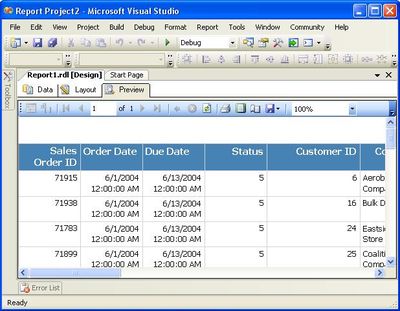
Отчет воспроизводится в конструкторе отчетов. При этом выполняется сбор всех необходимых данных и их форматирование в соответствии с заданными характеристиками отчета. На экране видны выбранные данные и форматирование, примененное к образцу отчета. В верхней части отчета находится панель навигации, с помощью которой можно листать отчет. Если конструктор отчетов сообщает об ошибке при просмотре отчета, то нужно вернуться на вкладку Layout и внести исправления.
На данном этапе получен отчет, который можно увидеть в конструкторе отчетов, но пользователи пока не могут запустить отчет, так как он не развернут. Чтобы развернуть отчет, следует выбрать из меню пункт Build, Deploy Report. Конструктор отчетов скопирует отчет в конечную точку Reporting Services локального компьютера. По умолчанию эта конечная точка находится по адресу http://
Итак, теперь мы описали полный процесс создания и развертывания отчета в SQL Server 2005 Express with Advanced Services. Такой возможности создания отчетов нет ни в одной другой современной легковесной базе данных.

